iPhone X/8は9月12日10時から発売されています。新しいiPhone X或いはiPhone 8を購入したら、どうやってデータをSamsung、HTC、Nexus、Huawei、Xiaomi、MotoなどのAndroidスマホから新しいiPhone X/8に移行しますか?この質問について本記事は二つの方法を紹介します。下記の手順を読んで最も適切なデータ移行方法を選んでください。
方法1、AndroidデータをiPhone 8に高速移行
方法2、「Move to iOS」を使用してデータをAndroidスマホからiPhone X/8に移行
方法1. AndroidデータをiPhone 8に高速移行
「FonePaw スマホ データ移行」は大量のデータをAndroidスマホからiPhoneに効率的に移行する強力な専門アプリです。デバイスをパソコンに接続すれば、このアプリを使用して内部メモリまたはSDカードに存在している連絡先、写真、ビデオ、オーディオファイルをAndroidスマホから新しいiPhone X/8/8 Plusに数クリックで移行することができます。このツールさえあれば、AndroidスマホとiPhone両者間のデータ移行はドラッグやドロップと同じように簡単になります。
ステップ1. AndroidスマホとiPhone X/8をパソコンに接続
先ずは「FonePaw スマホ データ移行」をパソコンにダウンロードします。その後、古いAndroidスマホと新しいiPhone X/8をパソコンに接続します。

ステップ2.コピーしたいファイルの種類を選ぶ
元の端末(Androidスマホ)とコピー先の端末(iPhone X/8)両方も検出された後、連絡先、写真とメディアを選んでください。
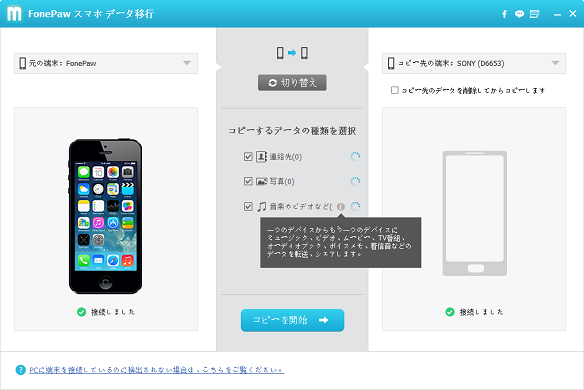
ステップ3. iPhone X/8へのデータ移行を開始
「コピーを開始」ボタンをクリックし、複写処理が終了した段階で「OK」を選択します。こうやって、写真、ビデオ、連絡先を古いAndroidから新しいiPhoneに移行することに成功しました。すべてのデータの移行が完了した後、移行されたデータは新しいiPhone X/8でチェックできます。iPhone X/8の写真アプリでそれらの写真/ビデオを見つけることができます。連絡先はiPhoneのアドレス帳に保存されます。
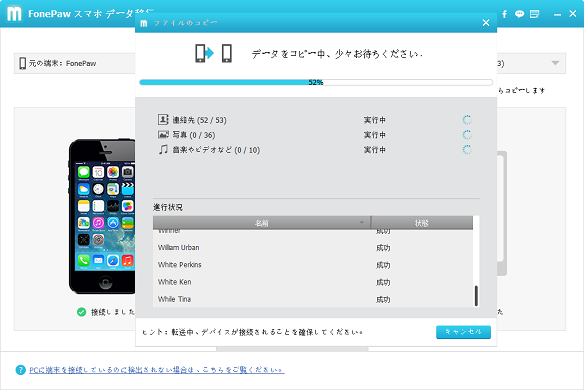
方法2、「Move to iOS」を使用してデータをAndroidスマホからiPhone X/8に移行
Move to iOSはAppleがモバイルのデータを移行するために開発したアプリです。このアプリを通じて、写真や連絡先などを含む全種類のデータをAndroidスマホからiPhoneに移行することができます。しかしこのアプリをインストールした後、データをAndroidからiPhoneに移行するために、先ずはiPhone X/8のオリジナルデータを削除してください。
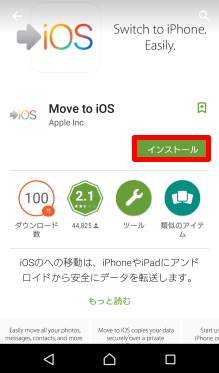
ステップ1.もし以前iPhone X/8を設定したことがあった場合、「設定」>「一般」>「リセット」>「すべてのコンテンツと設定を消去」の順でクリックしてiPhoneをワイプしてください。
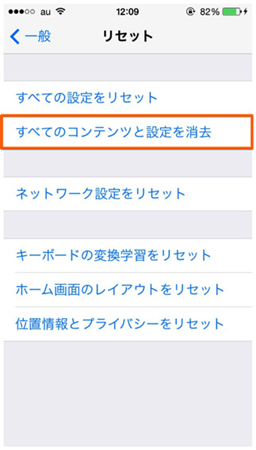
ステップ2.アプリとデータの画面が表示されるまで、ガイドに従ってiPhone X/8を設定します。
ステップ3.データを選択し、それをAndroidスマホから移行。「Move to iOS」をAndroidスマホにインストールします。
ステップ4. Androidスマホでこのアプリを起動した後、「Move to iOS」から数値コードを受け取ります。iPhoneでこのコードを入力し、すべてのデータをAndroidスマホからiPhone X/8に移行します。
まとめ
この二つの方法を比較すると、明らかに、「FonePaw スマホ データ移行」は「Move to iOS」より優秀です。新しいiPhone X/8へのデータ移行から見ると、「FonePaw スマホ データ移行」はより便利です。
「FonePaw スマホ データ移行」はUSBケーブルを介してデバイスを接続し、データを移行します。これに対して、「Move to iOS」の方はネットワークの接続を利用してデータを移行しますので、前者の移行速度は後者より速いです。特に、メディアファイルを移行する場合はなおさらです。
もっと重要なのは、「Move to iOS」が設定段階でのみ使用できます。もしユーザーが既に自分のiPhone X/8を設定した場合、すべてのデータを削除してiPhone X/8をリセットしなければなりません。「FonePaw スマホ データ移行」の使用は設定段階に制限されていません。
それ以外、「Move to iOS」は音楽などのオーディオファイルを移行できません。
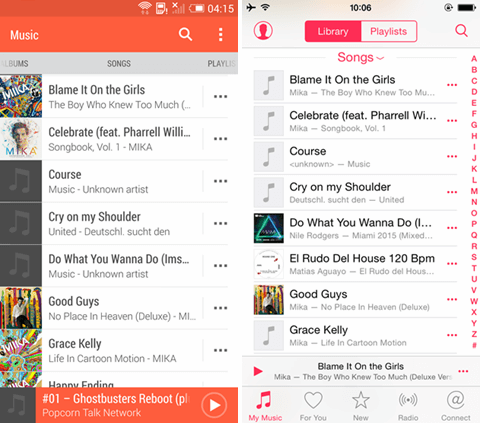
要するに、データを古いAndroidスマホから新しいiPhone X/8に移行することについて、「FonePaw スマホ データ移行」は明らかに「Move to iOS」より優秀です。今すぐ「FonePaw スマホ データ移行」ツールを無料でダウンロードして試してみましょう!
 オンラインPDF圧縮
オンラインPDF圧縮 オンラインPDF圧縮
オンラインPDF圧縮


